您可以使用端口转发来:
- 示例 1。调试在其他 Chrome 实例中打开的标签页。
- 示例 2。在开发机器网络服务器上托管网站,然后通过 USB 线从 Android 设备访问内容。
在情况 2 中,端口转发通过 Android 设备上映射到开发机上的 TCP 端口的侦听 TCP 端口工作。端口之间的流量通过 Android 设备与开发机器之间的 USB 连接传输,所以连接并不取决于您的网络配置。
此外,如果您的网络服务器正在使用自定义域名,您可以将 Android 设备设置为访问位于具有自定义域名映射的网域中的内容。
设置端口转发
根据您的具体情况,请按照后续步骤操作。
示例 1:设置端口转发到另一个 Chrome 实例
使用
--remote-debugging-port=PORT参数运行另一个 Chrome 实例,例如:MacOS
open -a "Google Chrome" --args --remote-debugging-port=PORTWindows
start chrome --remote-debugging-port=PORTLinux
google-chrome --remote-debugging-port=PORT在您要调试的 Chrome 实例中,执行以下操作:
- 打开
chrome://inspect/#devices。 - 确保选中
发现影音平台目标。
- 点击复选框旁边的配置。
在目标发现设置中,输入
localhost:PORT,勾选启用端口转发,然后点击完成。
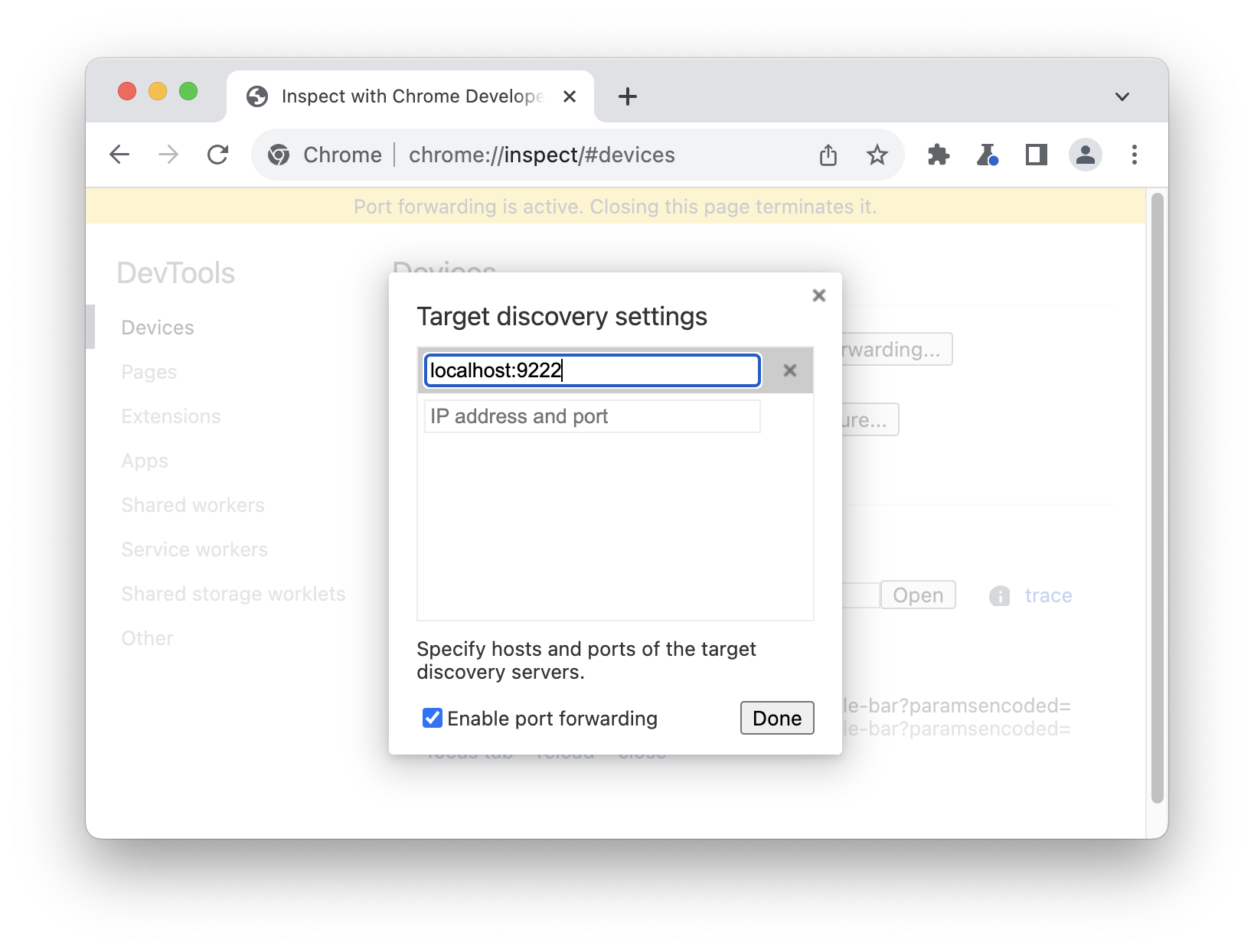
返回设备界面,您会看到一个新的远程目标。点击要调试的标签页旁边的检查。
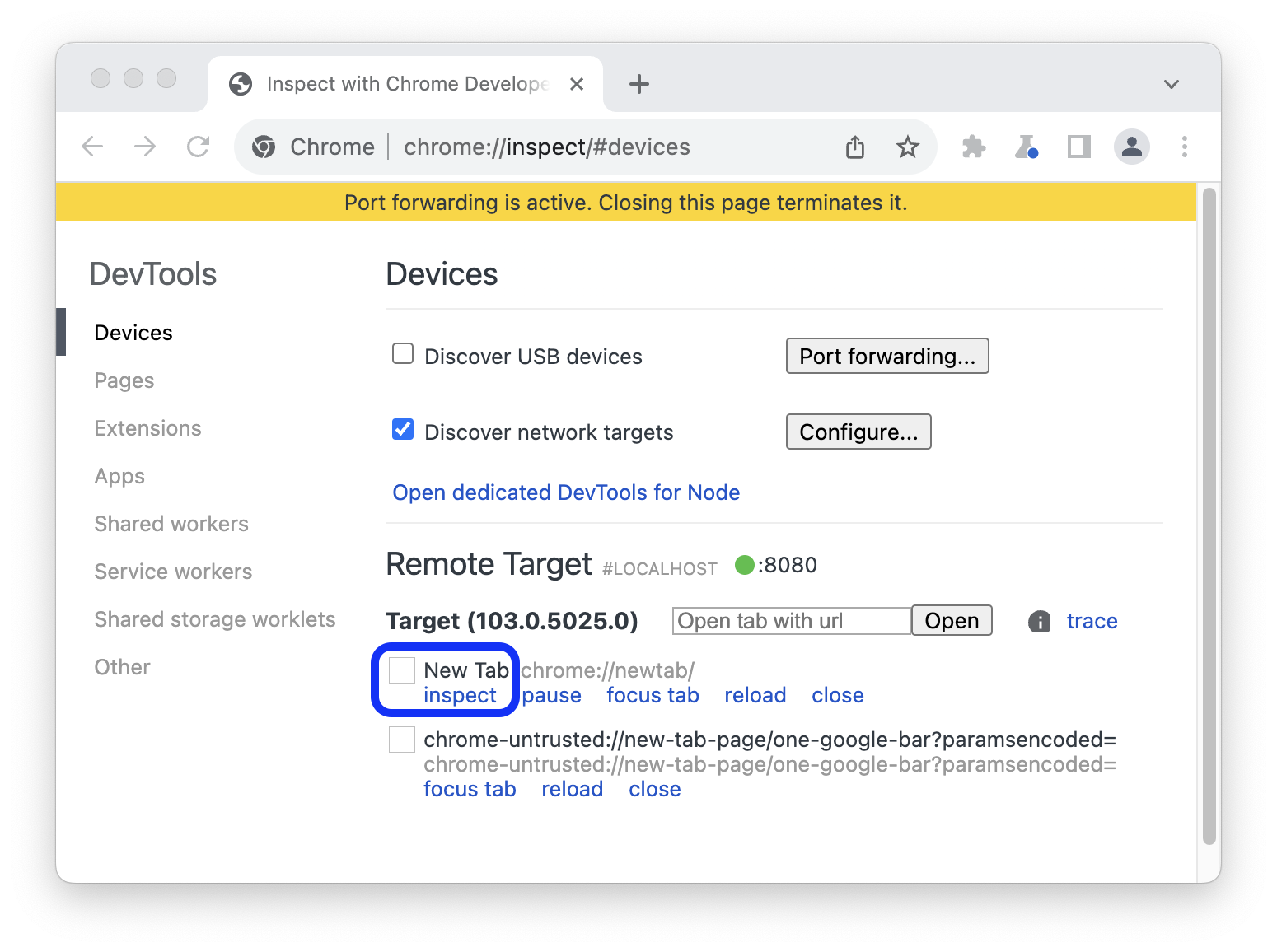
- 打开
系统会打开一个处于设备模式的新 DevTools 窗口。在顶部的地址栏中,您可以输入要调试的网站的地址。
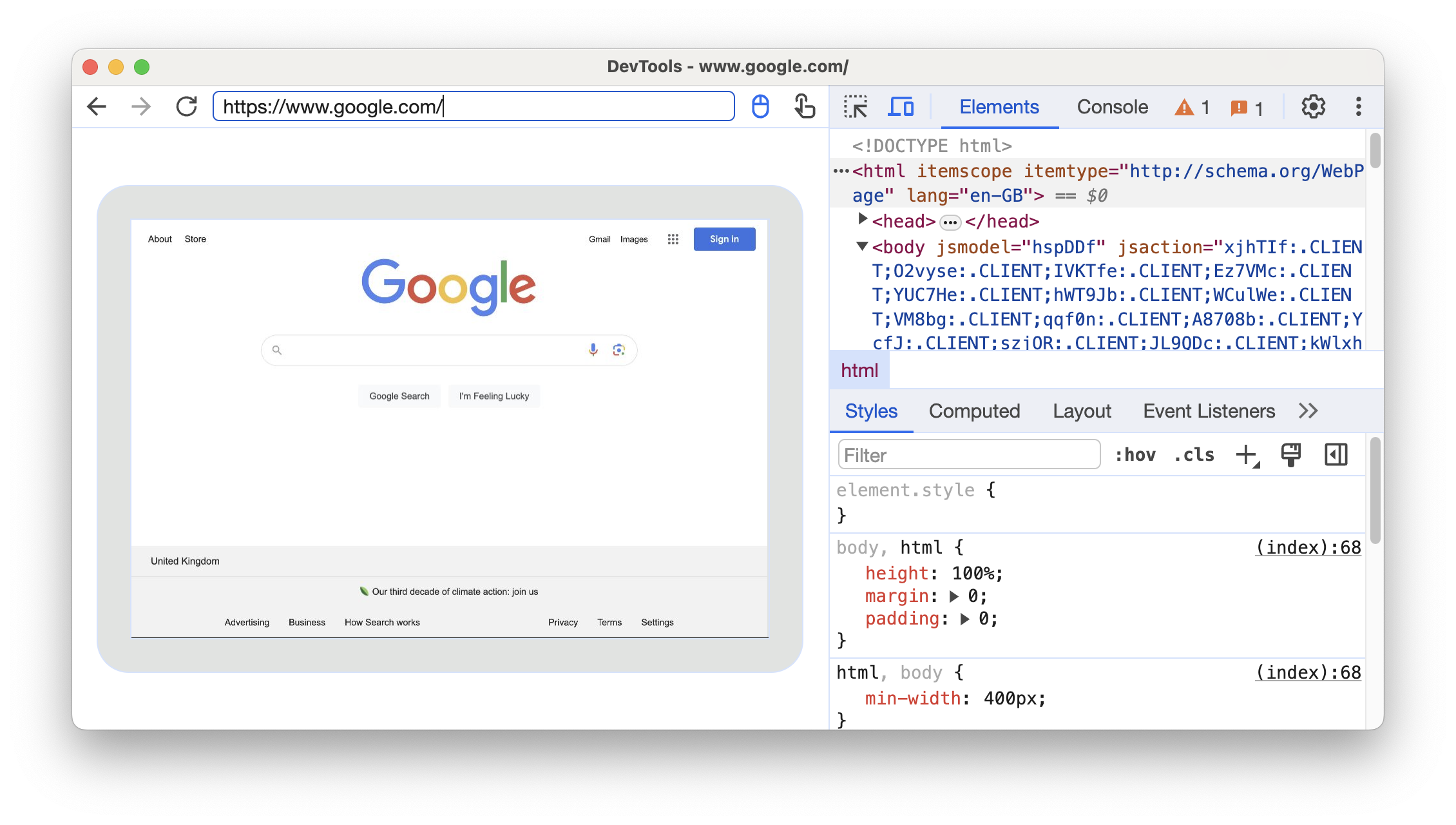
您可以在地址栏旁边切换输入法。
案例 2:通过 USB 为 Android 设备设置端口转发
在开发机器与 Android 设备之间设置远程调试。完成后,您应该会在列表中看到您的 Android 设备。
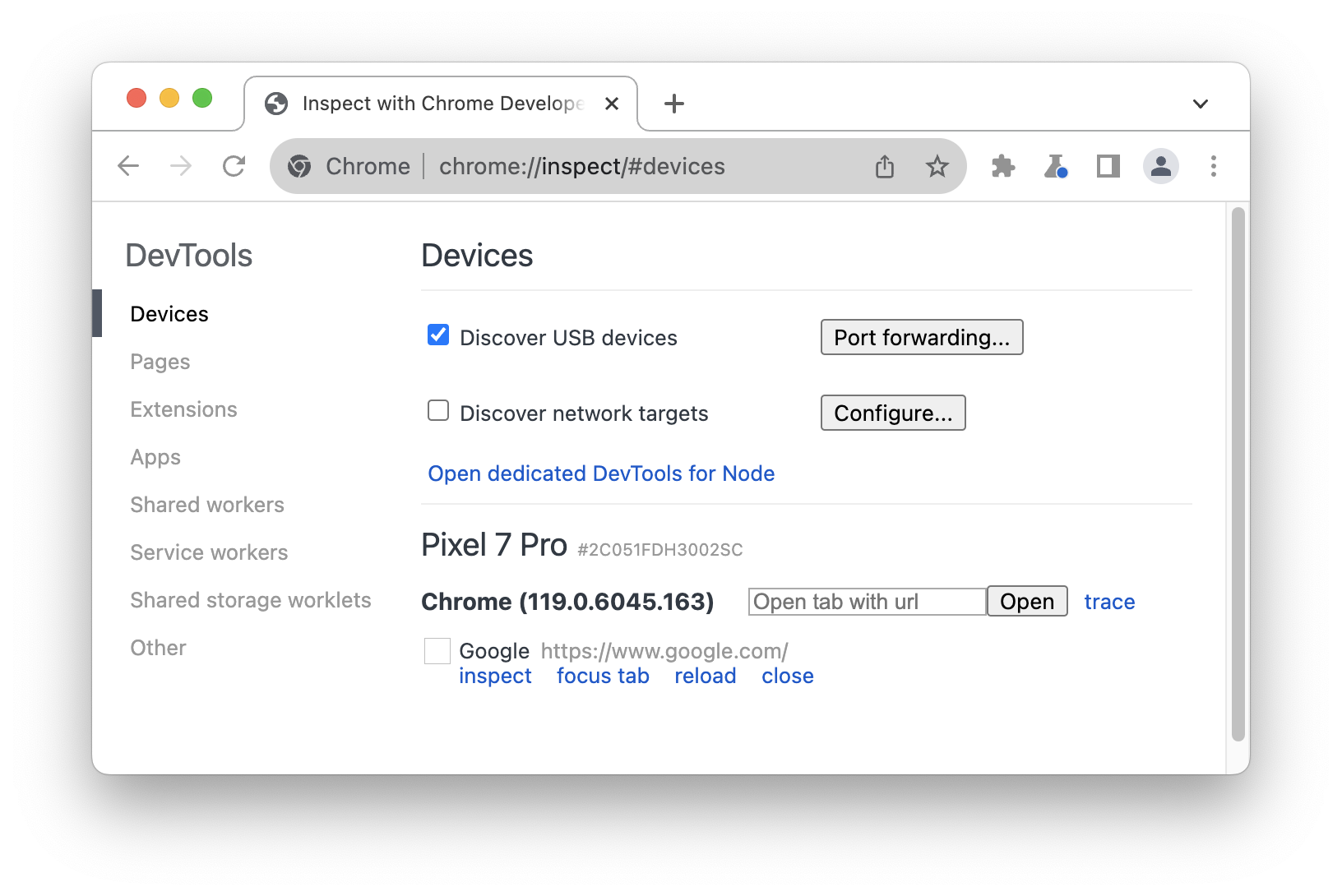
确保已选中
发现 USB 设备。
点击复选框旁边的端口转发。
在端口转发设置中,系统会默认设置
localhost:8080。选中启用端口转发。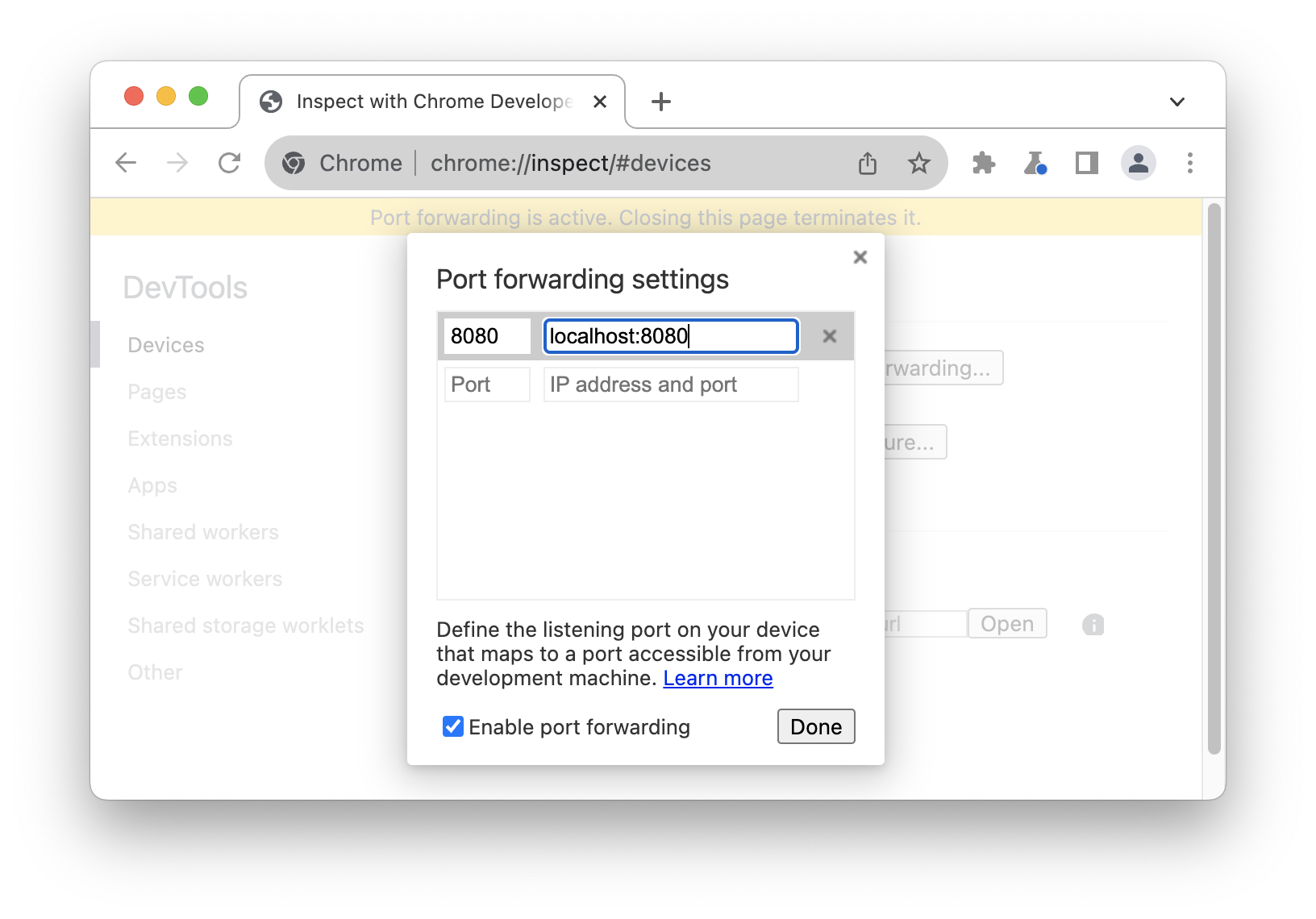 。
。如果您想设置其他端口,请按照后续步骤操作。否则,请跳过这些步骤,然后点击完成。
在左侧的 Port 文本字段中,输入您希望 Android 设备上能够通过哪个端口访问网站。例如,如果您想从
localhost:5000访问该网站,则应输入5000。在右侧的IP 地址和端口文本字段中,输入开发机器网络服务器上运行的您的网站的 IP 地址或主机名,后面紧跟端口号。例如,如果您的网站在
localhost:5000上运行,您应输入localhost:5000。点击完成。
端口转发已设置完毕。您可以在顶部以及设备名称旁边看到端口转发的状态指示器。
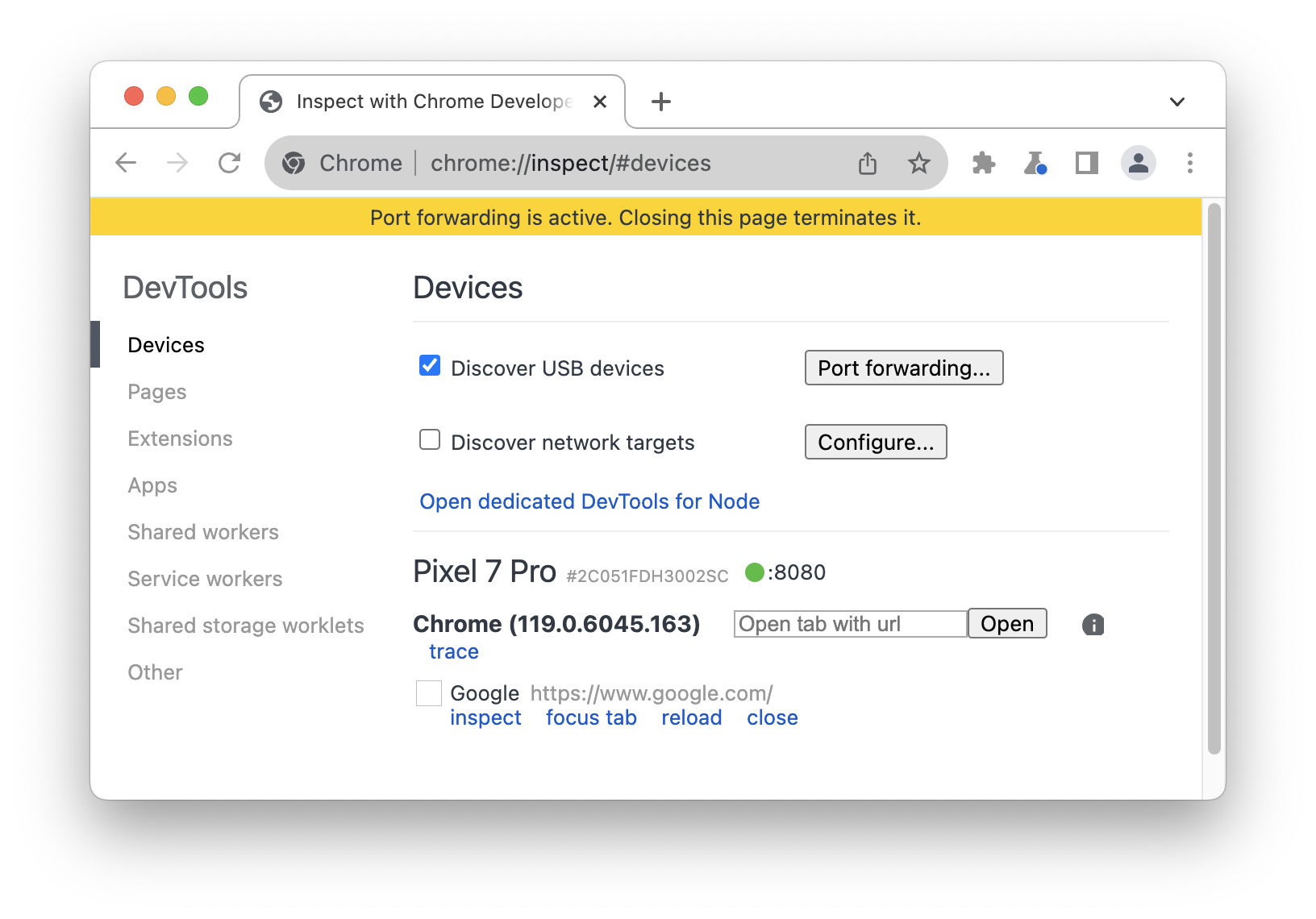
如需查看内容,请在 Android 设备上打开 Chrome,然后前往您在 Device port 字段中指定的 localhost 端口。例如,如果您在字段中输入了 5000,则应转至 localhost:5000。
映射到自定义本地域名
借助自定义域名映射,您可以在 Android 设备上查看当前使用自定义域名的开发计算机上网络服务器中的内容。
例如,假设您的网站使用仅在许可名单网域 chrome.devtools 上运行的第三方 JavaScript 库。因此,您可以在开发机上的 hosts 文件中创建条目,将此网域映射到 localhost(即 127.0.0.1 chrome.devtools)。设置自定义域名映射和端口转发后,您将能够在 Android 设备上查看网站,网址为 chrome.devtools。
为代理服务器设置端口转发
如需映射自定义网域,您必须在开发机器上运行代理服务器。代理服务器示例包括 Charles、Squid 和 Fiddler。
如需为代理设置端口转发,请执行以下操作:
运行代理服务器并记下其正在使用的端口。
为 Android 设备设置端口转发。在本地地址字段中,输入
localhost:,后面紧跟代理服务器的运行端口。例如,如果代理服务器在端口8000上运行,您应输入localhost:8000。在设备端口字段中,输入您想要使 Android 设备在其上面侦听的端口号,例如3333。
在设备上配置代理设置
接下来,您需要配置 Android 设备,以便与代理服务器进行通信。
- 在 Android 设备上,依次前往设置 > Wi-Fi。
长按您连接到的网络的名称。
点按修改网络。
点按高级选项。系统会显示代理设置。
点按代理菜单,然后选择手动。
在代理主机名字段中,输入
localhost。在代理端口字段中,输入您在前一部分中为设备端口输入的端口号。
点按保存。
进行这些设置后,您的设备会将所有请求转发给开发机器上的代理。代理会代表您的设备发出请求,这样就可以正确解析对自定义本地域名的请求。
现在,您可以在 Android 设备上访问自定义域名,就像您在开发机器上访问一样。
如果您的网络服务器正在非标准端口上运行,从 Android 设备请求内容时请务必指定端口。例如,如果网络服务器正在端口 7331 上使用自定义域名 chrome.devtools,您从 Android 设备上查看网站时应使用网址 chrome.devtools:7331。




